
Adakah anda menghadapi masalah pecah bahagian semasa menggunakan Word dan tidak dapat mengedit dokumen seperti biasa? Editor PHP Yuzai membawakan anda tutorial ini, yang memperincikan cara membatalkan tetapan pemisah bahagian dalam Word untuk membantu anda menyelesaikan masalah penyuntingan dokumen. Mari kita ketahui bersama di bawah!
1 Buka dokumen perkataan dan klik [Lihat] pada bar menu.
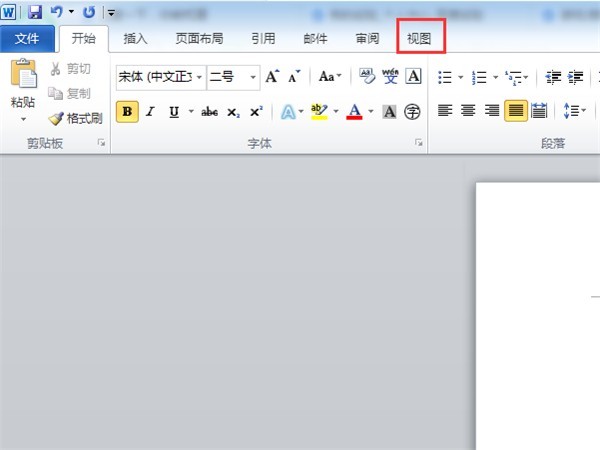
2 Klik [Paparan Garis Besar] dan pemisah bahagian akan dipaparkan.
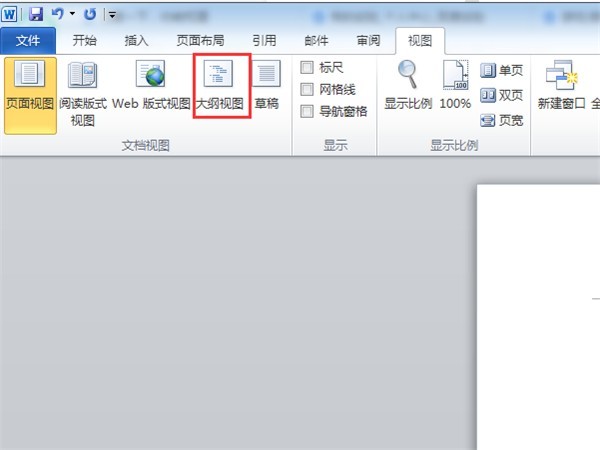
3 Gunakan tetikus untuk memilih pemisah bahagian dan tekan kekunci [padam] untuk memadam pemisah bahagian.
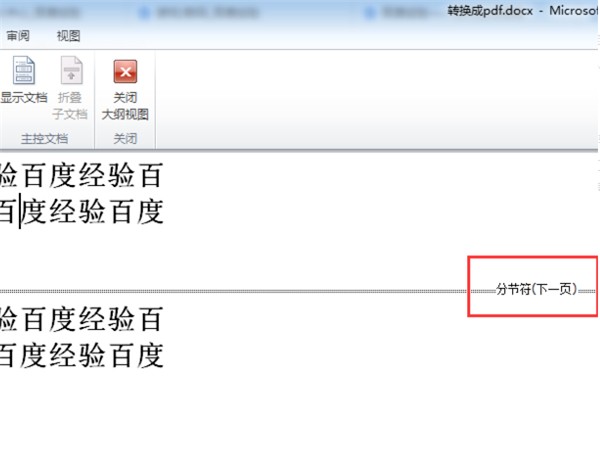
Atas ialah kandungan terperinci Cara membatalkan tetapan pecah bahagian dalam word_Tutorial tentang membatalkan tetapan pecah bahagian dalam word. Untuk maklumat lanjut, sila ikut artikel berkaitan lain di laman web China PHP!




